SecureCRT遠程工具是一款專業強大的SSH遠程終端服務軟件,這里可以兼容目前市面上所有的電腦系統,該軟件在所以平臺上都支持SSH2,SSH1,Telnet,串行和Raw。從多種仿真中選擇大多數采用ANSI顏色,保障其使用端的安全隱患,設置有清晰的主題模式。將堅如磐石的終端仿真與強大的加密功能結合在一起,嚴格保證用戶的信息安全。具有多會話選項樣式或者平鋪式界面,具有大范圍的會話管理以及自定義功能。使用時用戶可以創建在指定會話的基礎上使用各個配置。并且這款軟件整體界面簡潔,操作方便易用,支持可視化界面,將本地主機和遠程主機的目錄結構以樹形結構的方式顯示出來,文件的傳輸可以直接手動拖動而無需使用命令。kkx小編在本文中給大家分享的SecureCRT 9.1破解版,支持32位和64位,可以根據自己的電腦系統情況來進行安裝,附帶注冊機和注冊碼,使用方法簡單,希望可以幫到大家!
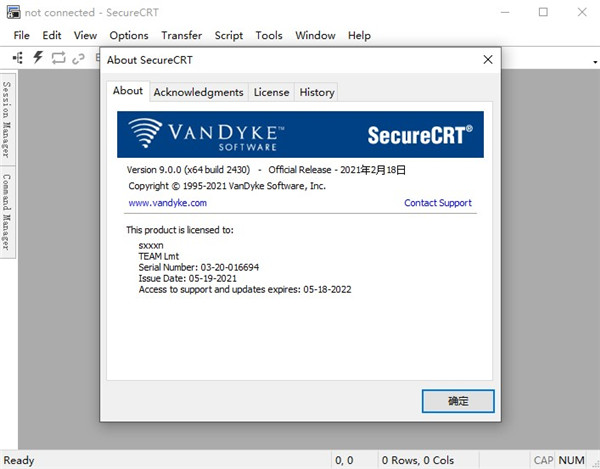
SecureCRT遠程工具安裝教程
1、在本站下載解壓,得到SecureCRT 9.1 32/64位安裝包和注冊機;
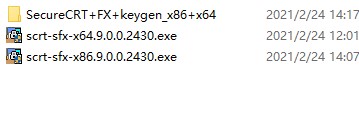
2、以64位為例,雙擊運行"scrt-sfx-x64.exe"程序等待加載進行安裝;
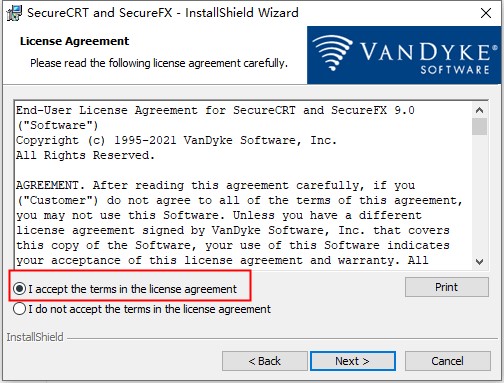
3、建議選complete完整安裝,等待軟件安裝完成;
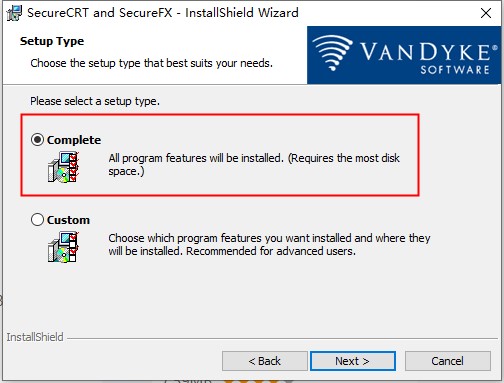
4、以右鍵管理員身份運行注冊機keygen.exe,輸入名稱和公司,再點擊generate生成激活碼;
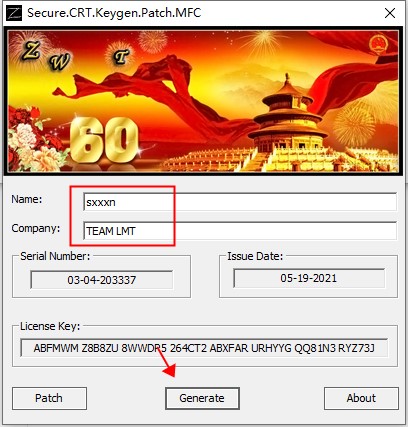
5、再點擊Patch按鈕,選擇瀏覽安裝目錄打補丁;
默認路徑【C:\Program Files\VanDyke Software\Clients】
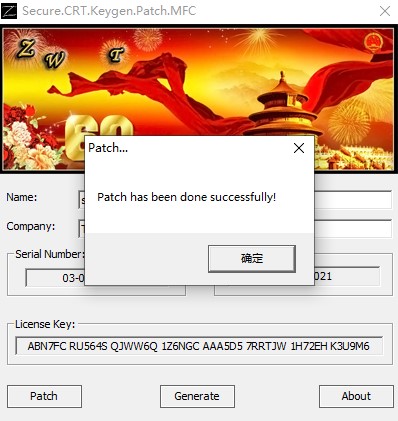
6、運行軟件后我們選擇Enter License Data,點擊下一步;
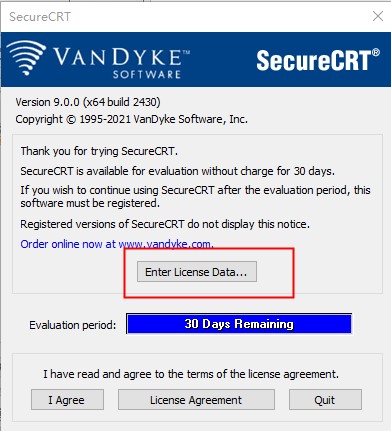
7、選擇enter license manually,將注冊機中的信息填入其中;
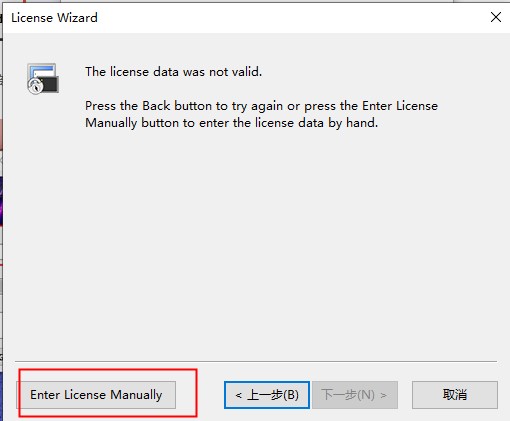
8、使用注冊機里的注冊信息復制粘貼到許可證配置界面激活即可;
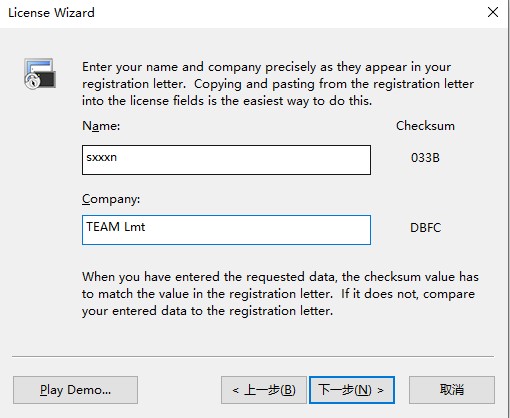
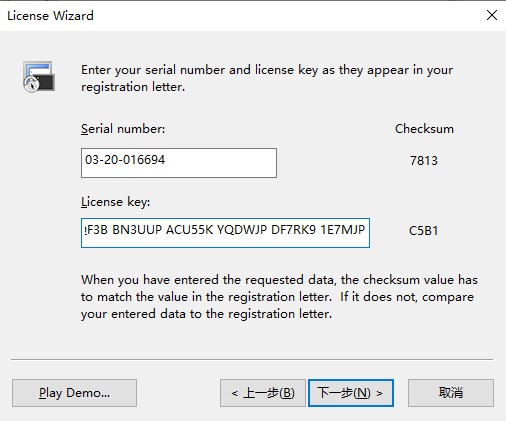
9、至此,軟件成功激活,以上就是SecureCRT 9.1破解版的安裝教程,希望對用戶有用。
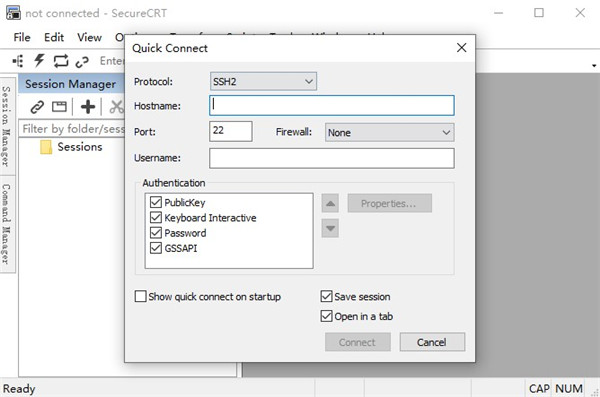
SecureCRT使用教程
securecrt連接linux的方法
1、打開securecrt 破解版。打開的時候會彈出一個鏈接設置對話框。如果有已經建立的鏈接,會顯示在這里。選中已有的一個鏈接,點擊鏈接按鈕,就能夠連上服務器。這邊我們先新建一個鏈接。
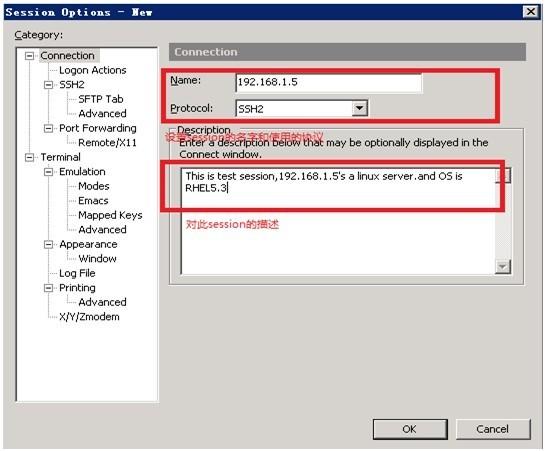
2、對話框上邊的工具欄中,第三個工具按鈕,就是新建鏈接。點擊打開一個新建會話向導。
3、協議就選擇SSH2,點擊下一步。主機名填寫主機的IP地址,端口就是用默認的22,然后輸入linux系統的用戶名,比如root,點擊下一步。
4、這里可以輸入鏈接的名稱,鏈接名稱可以隨意起,我的習慣是一般會以服務器的IP作為鏈接名稱,默認也是如此。如果名稱在之前的鏈接重已經有了,會自動加上一對括號,里面有個數字,以便區分。
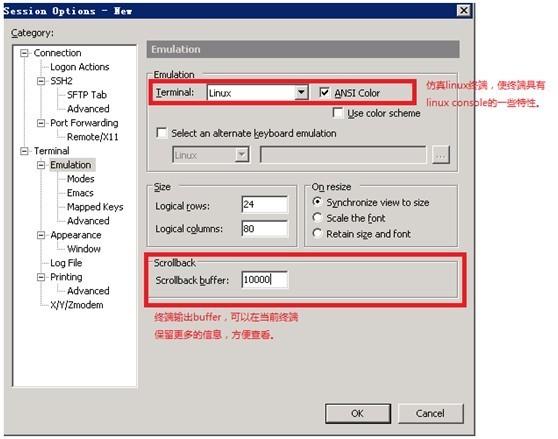
5、點擊完成按鈕,新的鏈接就建立好了。選中新建立的鏈接,點擊鏈接按鈕,就可以連接到服務器。
6、如果是第一次鏈接,會需要輸入密碼,下面有個記住密碼的勾選框,為了方便,勾選這一項,這樣以后鏈接就不需要輸入密碼了。如果是之前從未鏈接過那臺服務器,這是第一次鏈接,那么會彈出一個Accept的對話框,點擊接受即可。
7、鏈接成功就進入了linux的命令行環境,可以對linux進行操作。在命令行上面,有一排工具欄,這里的功能基本就是和一開始彈出的連接對話框中的一致。
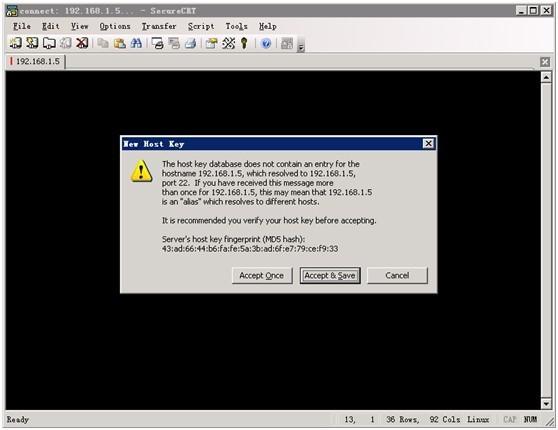
常用快捷鍵
Alt+Enter–全屏
Alt+B–打開新的連接
Alt+1/2/3/4/5…/9 --切換到第1/2/3/4/5…/9個標簽
Ctrl+A–光標移至行首。
Ctrl+B–光標前移1個字符
Ctrl+D–刪除光標后1個字符
Ctrl+E–光標移至行末
Ctrl+F–光標后移1個字符
Ctrl+H–刪除光標前的1個字符
Ctrl+J–回車
Ctrl+k–刪除當前光標至行末的字符
Ctrl+P–顯示前一條命令
Ctrl+M–回車
Ctrl+N–下一條命令
Ctrl+T–交換光標前最后兩個字符(思科路由器可用)
Ctrl+U–清除當前行和緩存的輸入
Ctrl+V–輸入ctrl字符
Ctrl+W–刪除當前光標至行首的字符
Tab–自動補全命令
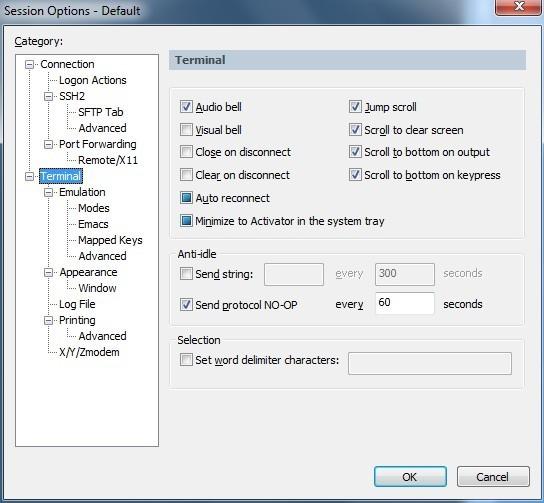
SecureCRT特色
1、標簽組
目前在全部平臺中標簽組容許您在同一個SecureCRT對話框中較為2個會話和組有關會話的導出,便于你可以在更短時間內獲得更多作用。大家可以根據標簽機構會話并輕輕松松轉換。或是你可以在一個選項卡中工作中,與此同時監控另一個選項卡里的命令的導出,之后在命令結束后回到單獨選項卡組。
2、模擬仿真
從廣泛終端設備模擬仿真中挑選,包含TN3270,VT100,VT102,VT220,ANSI,SCOANSI,Wyse50/60,Xterm和Linux控制臺-均采用色彩搭配,絕大多數選用ANSI顏色適用。XS后臺管理界面-Mac軟件管理方法
3、六角形主視圖
以十六進制主視圖表明會話導出,有利于調節串口通信。
4、命令對話框
“命令”對話框能讓你在發送到遠程系統以前編寫文字。應用命令歷史數據,您可以看一下,編寫和發送之前的命令。“馬上發送標識符”方式容許你在“命令”對話框中輸入控制字符和轉義序列,便于大家可以編輯文件,停止工作命令,并實施標簽進行。根據為所有相連的會話,全部由此可見會話或特定選項卡組傳出命令,大家可以提高工作效率。
5、按鍵欄
將按鍵投射到命令或操作,比如發送字符串數組,運行腳本,菜單欄性能和協議書命令,或運行外界程序流程,若您自己喜歡的在線編輯器cmd.exe或regedit。大家可以為特殊會話或操作建立不同類型的按鍵欄,并且為按鈕圖標分派顏色,使之更加容易查詢和總結。
以上便是KKX小編給大家分享的SecureCRT遠程工具!
